时间:2021-01-23 10:44:50 作者:jiale 来源:系统之家 1. 扫描二维码随时看资讯 2. 请使用手机浏览器访问: https://m.xitongzhijia.net/xtjc/20210123/201330.html 手机查看 评论 反馈
WPS提供了非常多的功能给用户使用。其中有一个邮件合并功能。邮件合并功能除了能够实现批量按指定格式生成多份邮件格式的标签以外,还可以用来批量制作工作证。熟练使用邮件合并功能,能够帮助我们大大节省时间,下面就教大家该功能的具体使用方法。
Word中批量制作工作证的方法:
首先,我们在word文档中制作一个工作证模板,具体如下:
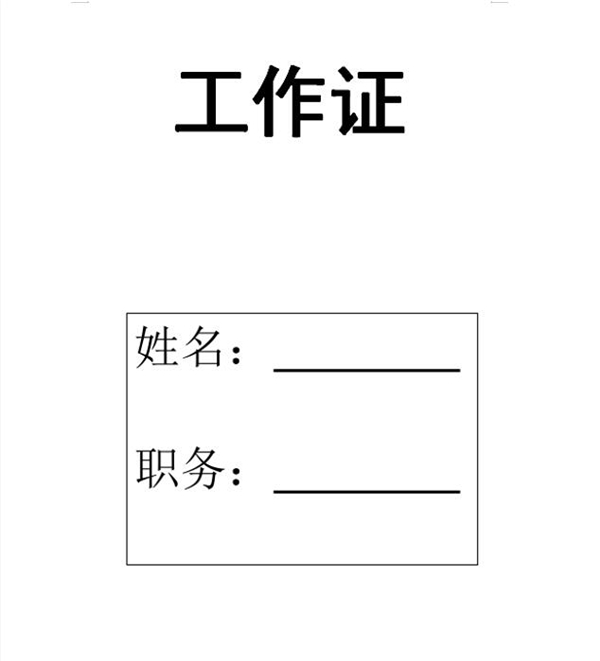
准备好要制作工作证的人员信息,存在Excel中,方便后期调用:
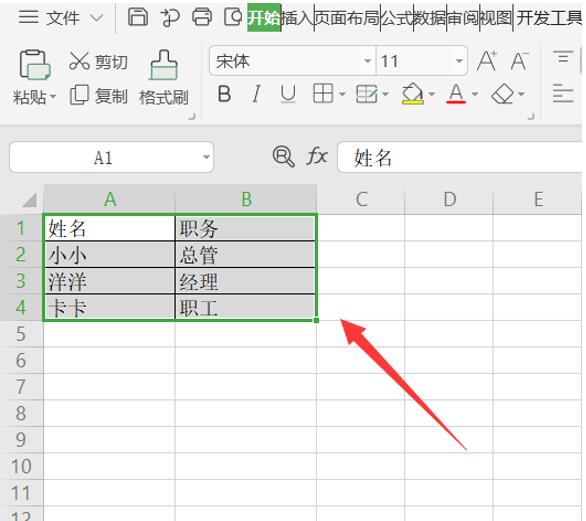
接下来我们点击邮件合并功能,在下方点击插入合并域,在名字的地方插入名字,职务地方插入职务,具体如下:
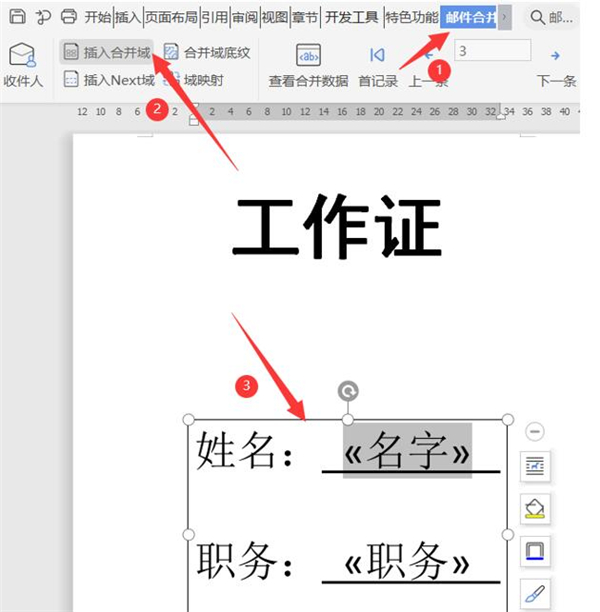
然后我们打开数据库:

选择我们存好数据的表格:
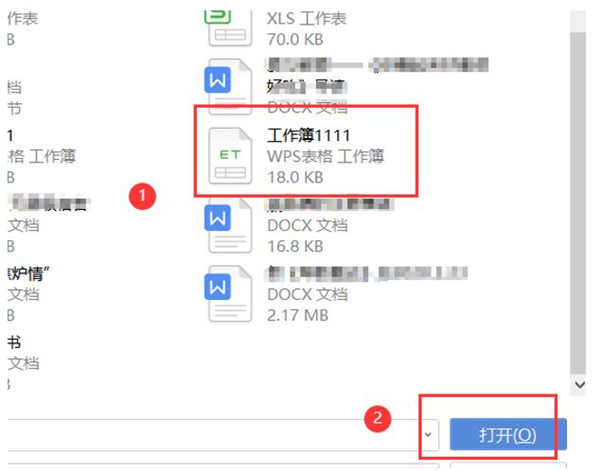
然后点击合并到新文档:
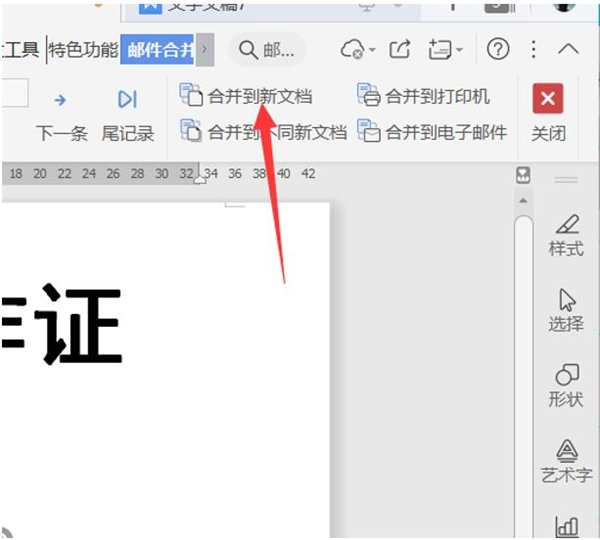
这样就完成啦:
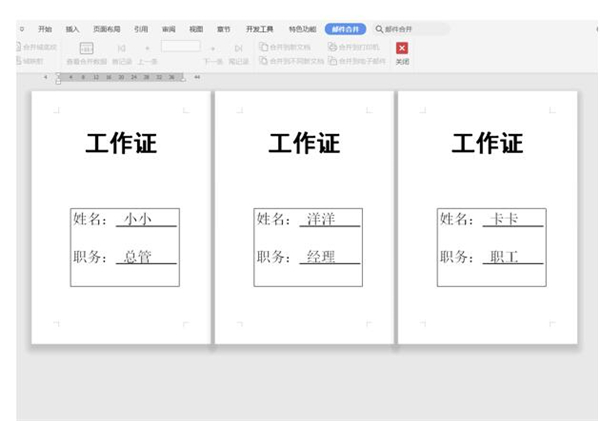
发表评论
共0条
评论就这些咯,让大家也知道你的独特见解
立即评论以上留言仅代表用户个人观点,不代表系统之家立场